科普|如何在苹果手机上下载应用软件
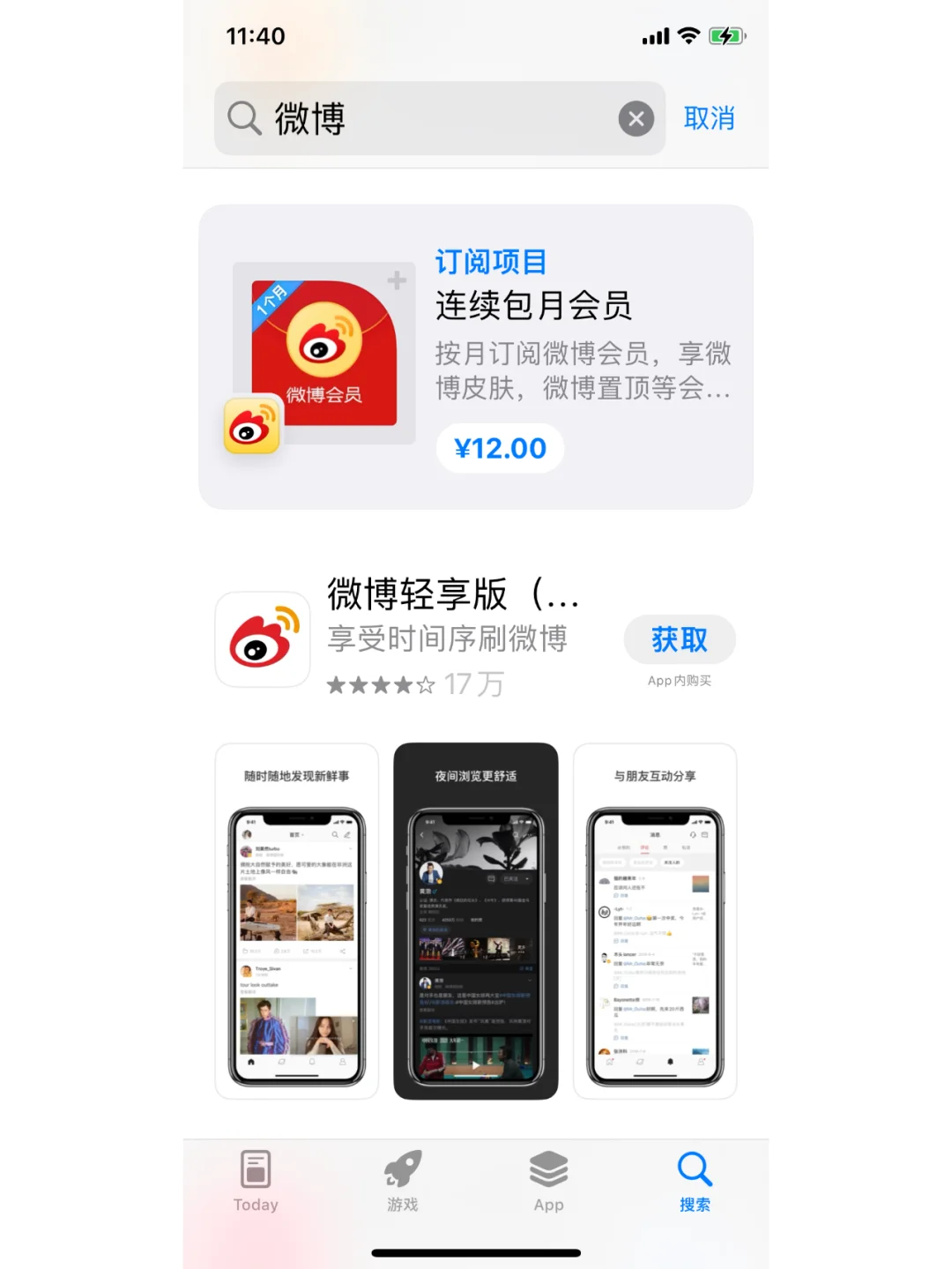
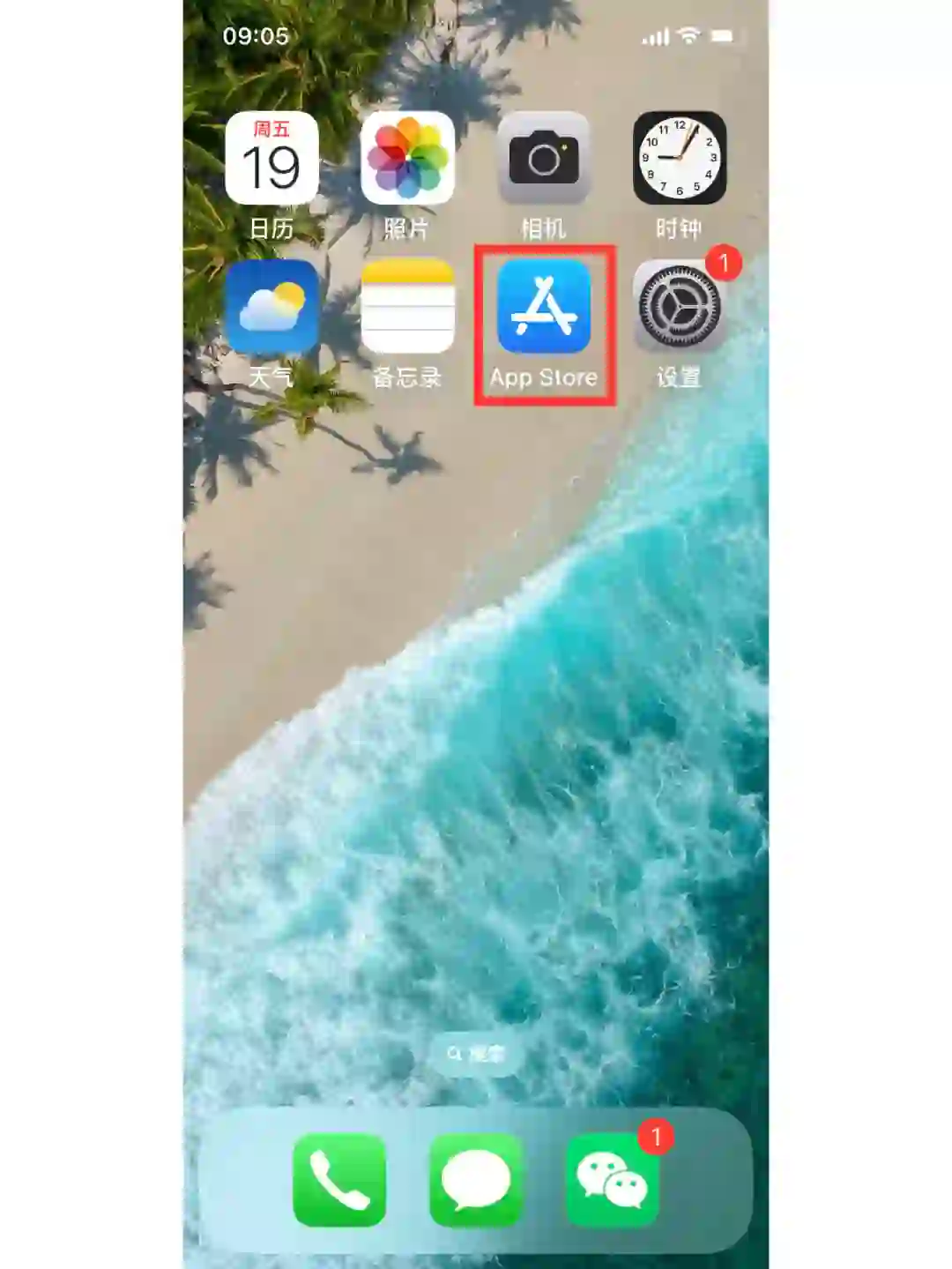
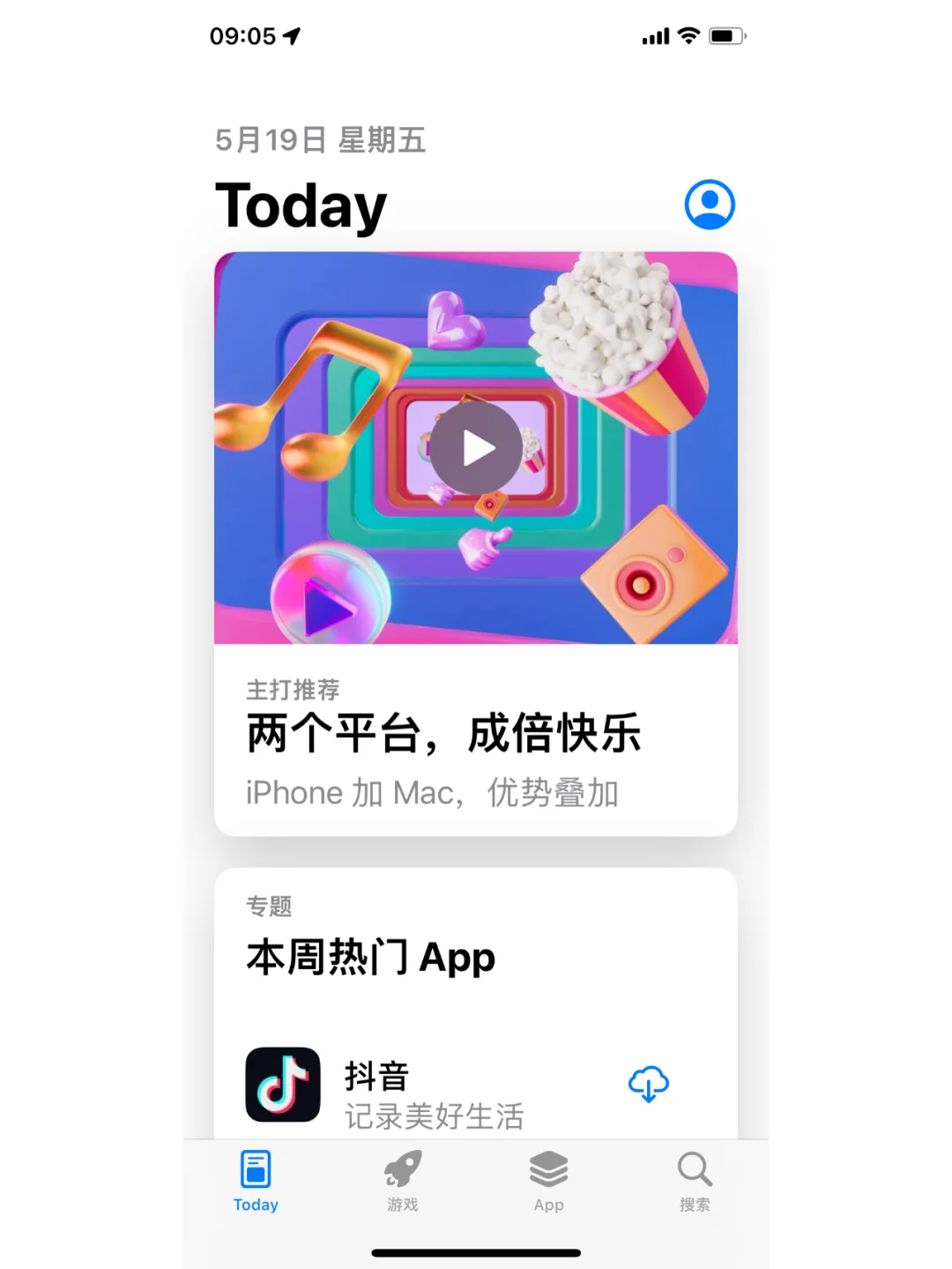
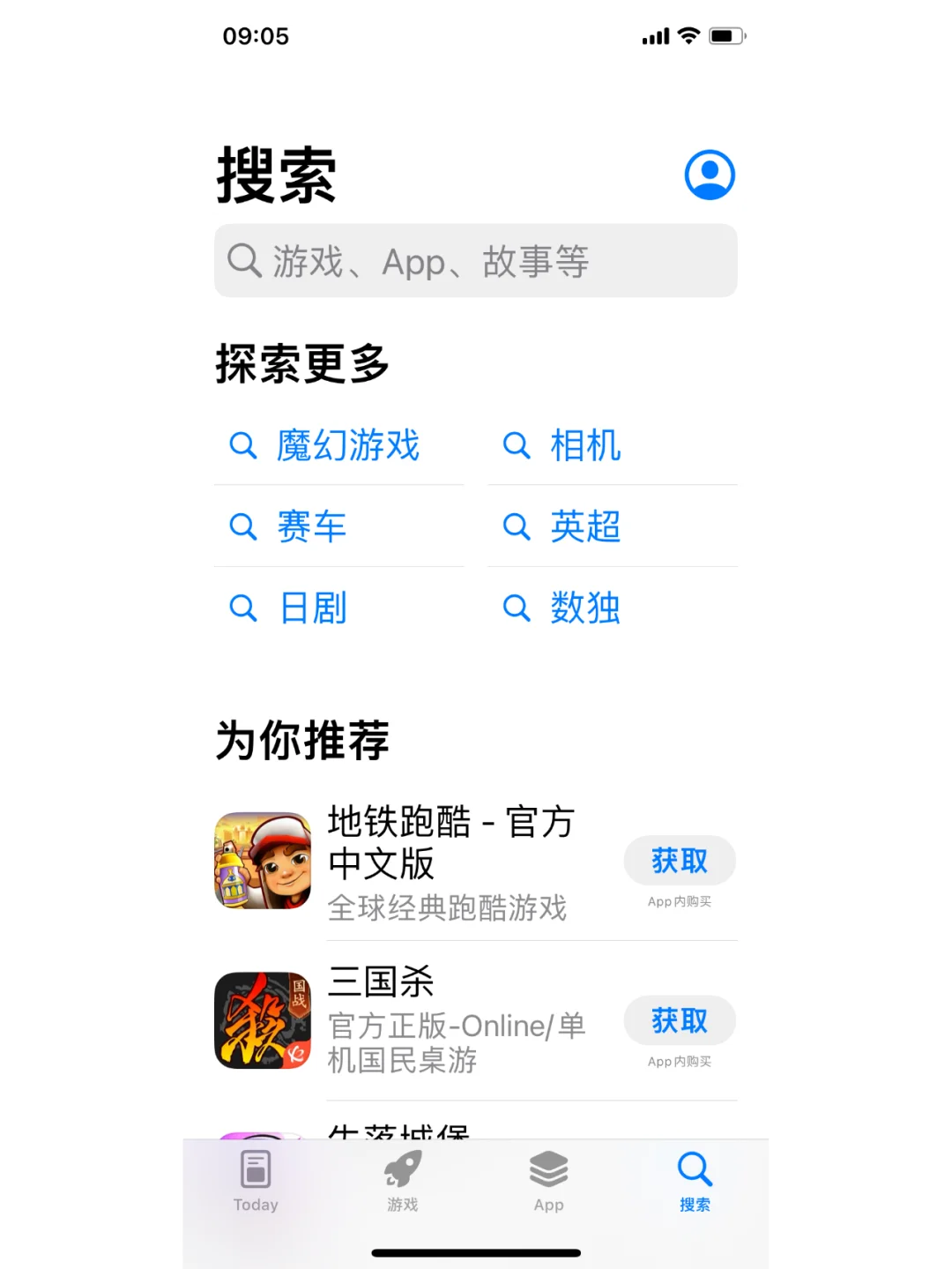
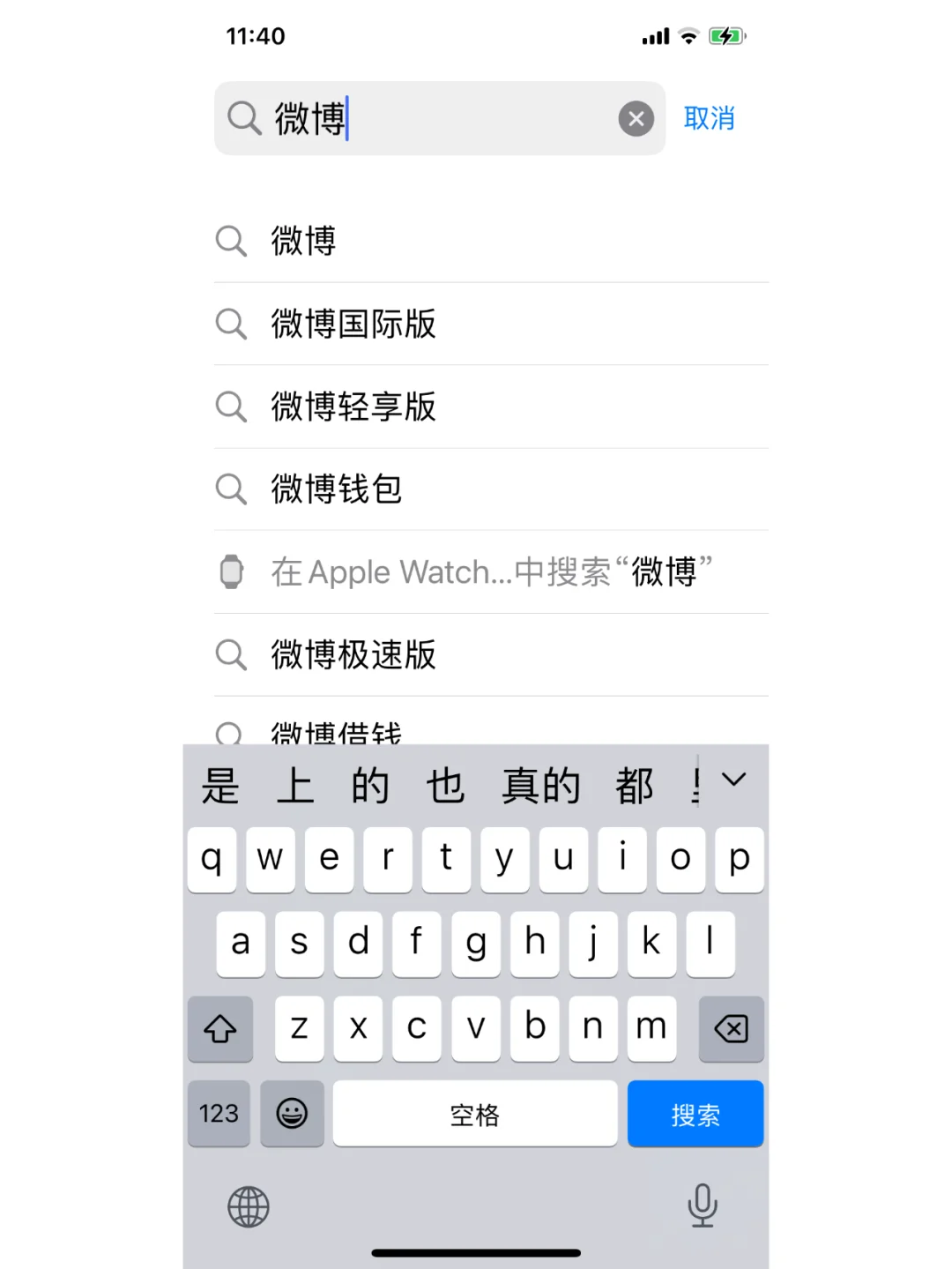
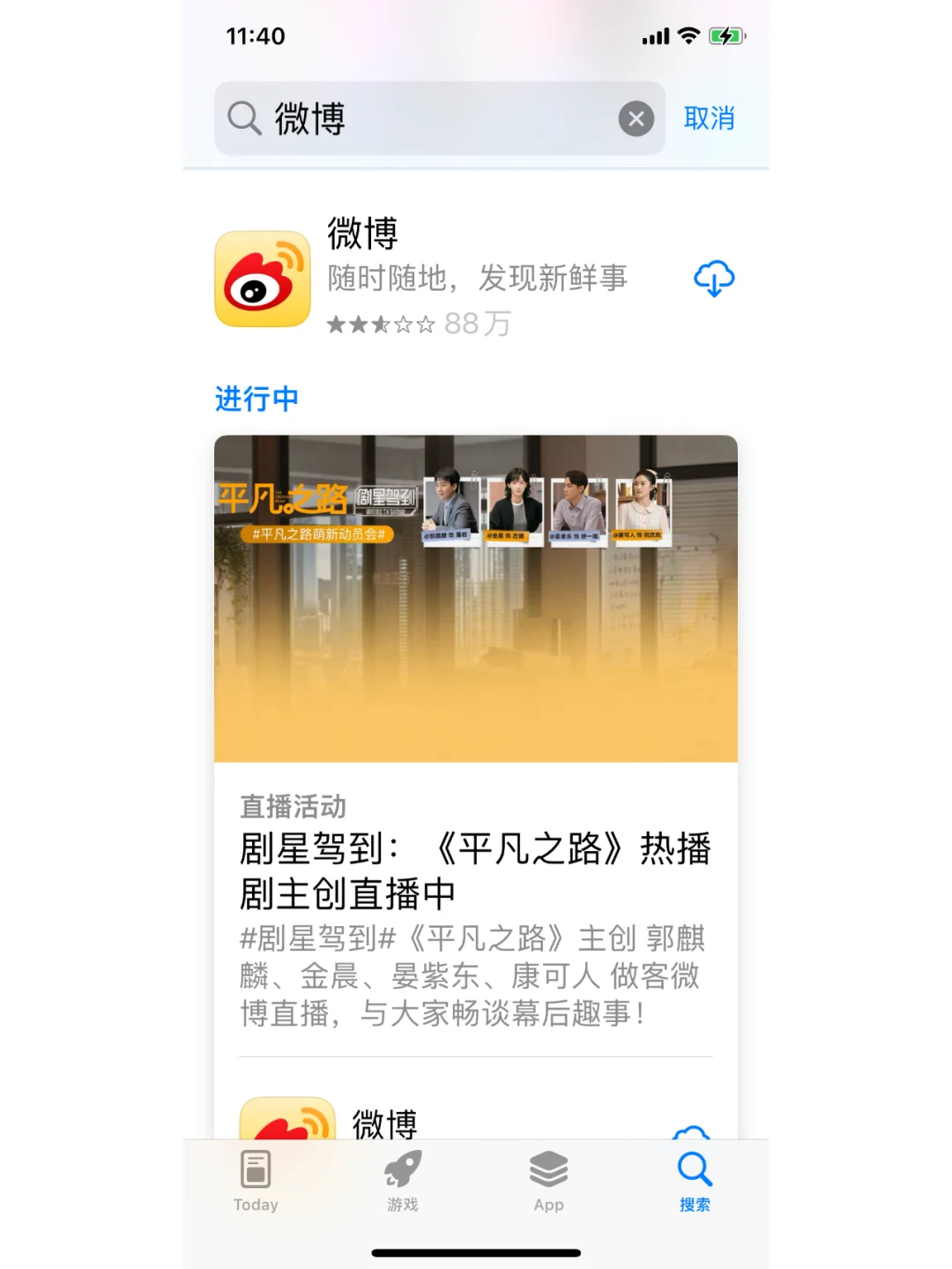
一、大致步骤
点开App Store—搜索软件—下载并安装
二、具体步骤
1、在手机主界面,找到“App Store”图标并轻轻点击(如图1);
2、进入以后显示界面如图2,手机端有“today”、“游戏”、“App”和“搜索”四个栏目,展现内容为“今天热门软件”,“游戏软件”,“主流软件”以及“搜索页面”;
3、轻点右下角“搜索”进入搜索页面,如图3;
4、现在以下载“微博”APP为例,在搜索栏输入“微博”,系统会自行识别所有与微博有关的软件名称(如图4);
5、点击右下角搜索按钮,所有与微博有关软件会进行展示(用手上下滑动可以查看);
6、在APP图标后点击“获取”或“云朵”图标,系统会自行下载并安装完成。
三、特别说明
1、苹果设备下载应用软件,须注册并登录“Apple ID”,此过程涉及电子邮箱、账单等信息,后续按需科普;
2、首次下载软件时点击“获取”,有可能会要求输入Apple ID的密码,在注册时请务必牢记账号及密码;
3、再次下载软件时,“获取”图标会变为“云朵”图标,下载安装过程一样,轻点云朵图标就可完成下载及安装;
4、下载之前须确保设备接入网络,无线局域网或蜂窝网络均可,但蜂窝网络使用手机卡内流量,有可能造成额外的通信费用;
5、确保设备具有足够内存能完成软件的下载及安装;
6、某些软件为有偿使用软件(付费软件),需要先完成购买才能下载安装,因此会产生额外的费用;
7、大部分软件为免费下载,但软件内部分功能需要单独购买才能使用,请各位在教导长辈们运用时自行科普。
四、最后
部分长辈难以理解付费软件及有偿使用部分内容的操作,难免会产生抵触、拒绝,甚至害怕误操作产生费用的情况;请给与耐心解释及教导,按自身需求选择即可。
 夜雨聆风
夜雨聆风